Windows 오류 126은 일부 Windows 사용자가 iTunes를 열거 나 설치하려고 할 때 발생할 수있는 오류입니다. 오류 메시지는 " iTunes가 올바르게 설치되지 않았습니다. iTunes를 다시 설치하십시오. 오류 7 (Windows 오류 126). 따라서 Windows 사용자는 iTunes를 실행할 수 없습니다. 126 번 오류가 발생하면 문제를 해결할 수 있습니다.
iTunes가 올바르게 설치되지 않은 경우 수행 할 작업은 다음과 같습니다.
- 소프트웨어의 시스템 요구 사항 확인
- 시스템 파일 검사 실행
- 프로그램 설치 및 제거 문제 해결사 열기
- 모든 Apple 소프트웨어 제거 및 iTunes 설치
1. 소프트웨어의 시스템 요구 사항 확인
랩톱 또는 데스크톱이 최소 시스템 요구 사항과 일치하지 않으면 iTunes 소프트웨어가 실행되지 않습니다. 따라서 가장 먼저 확인해야 할 것은 iTunes의 시스템 요구 사항입니다.
소프트웨어에는 1GHz Intel 또는 AMD CPU 및 512MB RAM이 필요합니다. 최신 버전은 Windows 7, 8, 8.1 및 10에서만 호환됩니다. 또한 64 비트 및 32 비트 버전의 소프트웨어가 있습니다. 32 비트 플랫폼을 사용하는 Windows 사용자는 32 비트 iTunes 버전을 설치해야합니다.
2. 시스템 파일 검사 실행
Windows 오류 126은 DLL 파일이 없거나 손상되었을 수 있습니다. 시스템 파일 검사기 도구는 손상된 시스템 파일을 수정합니다.
따라서 SFC 스캔은 오류 126을 수정할 수 있습니다. 다음과 같이 Windows 10 및 8에서 SFC 스캔을 시작할 수 있습니다.
- Win 키 + X 단축키를 눌러 Win + X 메뉴에서 명령 프롬프트를 엽니 다.
- 명령 프롬프트 (Admin) 를 선택하여 프롬프트 창을 엽니 다.
- 먼저 명령 프롬프트에 'DISM.exe / Online / Cleanup-image / Restorehealth'를 입력하고 Return 키를 누릅니다.
- 그런 다음 프롬프트에 'sfc / scannow'를 입력하십시오. Enter 키를 눌러 스캔을 시작하십시오.

- 스캔은 30 분 정도 소요됩니다. Windows 리소스 보호에서 파일을 검색하고 복구하는 경우 Windows OS를 다시 시작하십시오.
3. 프로그램 설치 및 제거 문제 해결사를 엽니 다.
iTunes를 설치할 수없는 경우 Windows에 프로그램 설치 및 제거 문제 해결사를 추가하십시오. 소프트웨어 설치, 제거 또는 업데이트 문제를 해결할 수있는 문제 해결사입니다.
문제 해결사는 Windows 7, 8 및 10 플랫폼과 호환됩니다. 이 웹 사이트 페이지에서 Download 단추 를 눌러 Windows에 추가하고 MicrosoftProgram_Install_and_Uninstall.meta (1) .diagcab을 클릭하여 바로 아래의 스냅 샷에서 문제 해결사를 엽니 다.
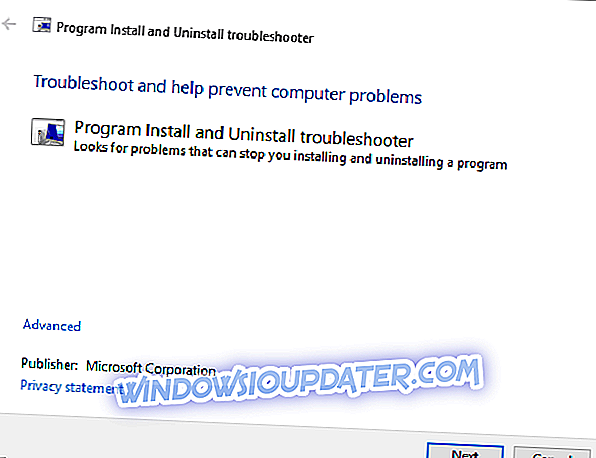
4. 모든 Apple 소프트웨어 제거 및 iTunes 설치
iTunes를 설치하거나 재설치하기 전에 Windows에서 모든 Apple 소프트웨어를 제거하는 것이 오류 126에 대한 최상의 해결책 중 하나입니다. 프로그램 및 기능 탭을 통해 소프트웨어를 제거하는 것으로 충분할 것입니다.
그러나 타사 유틸리티 소프트웨어가 더 철저하게 프로그램과 나머지 레지스트리 항목을 제거합니다. 이것이 고급 제거 프로그램 PRO로 Apple 소프트웨어를 제거하는 방법입니다.
- 이 웹 페이지에서 지금 다운로드를 클릭하여 Advanced Uninstaller PRO 설치 마법사를 하드 드라이브에 저장하십시오.
- Advanced Uninstaller PRO 설치 프로그램을 열어 소프트웨어를 설치하십시오.
- 그런 다음 아래의 스냅 샷에서 Advanced Uninstaller PRO 창을 엽니 다.
- 일반 도구 > 프로그램 제거를 클릭하면 바로 아래 창이 열립니다.

- 제거 할 Apple 프로그램을 선택하십시오. iTunes (설치된 경우), iCloud, Bonjour, Apple 소프트웨어 업데이트, Apple 응용 프로그램 지원 등과 같은 모든 Apple 소프트웨어를 Windows에서 제거하십시오.
- 제거 버튼을 눌러 제거 확인 대화 상자 창을 엽니 다.

- 제거 후 디스크 검사 및 프로그램 남은 레지스트리 검사 옵션을 선택하십시오.
- 선택한 프로그램을 제거하려면 제거 버튼을 누릅니다.
- 모든 Apple 소프트웨어를 제거한 후 Windows OS를 다시 시작하십시오.
- 파일 탐색기를 열어 모든 Bonjour, Apple, iTunes, iPod, QuickTime 및 QuickTime VR 하위 폴더가 Program Files, Program Files (x86) 및 System 32 폴더에서 삭제되었는지 다시 확인하십시오. 남아있는 경우 해당 Apple 소프트웨어 하위 폴더를 삭제하십시오.
- 이 웹 사이트 페이지에서 지금 다운로드 버튼을 눌러 최신 iTunes 버전을 Windows에 추가하십시오. 32 비트 Windows 플랫폼을 사용하는 경우이 페이지를 대신 엽니 다.
- 파일 탐색기를 열고 iTunes 설치 프로그램을 마우스 오른쪽 단추로 클릭 한 다음 상황에 맞는 메뉴에서 관리자 권한으로 실행을 선택 하십시오 . 그런 다음 설치 마법사를 실행하십시오.
이것이 오류 126을 해결하여 iTunes 소프트웨어를 설치하고 실행할 수있는 방법입니다. 소프트웨어 활용 방법에 대한 자세한 내용은이 iTunes 설명서를 확인하십시오.




